editplus把文件保存到桌面上的教程
2023-06-15 10:50:43作者:极光下载站
editplus是一款功能强大的文字编辑器,为用户提供了无限制的撤销与重做、英文拼字检查、自动换行以及列数标记等功能,总的来说editplus软件为用户带来了不错的使用体验,当用户在使用editplus软件时,可以按照自己的需求来设置文本文件,例如设置文字的字号大小或是设置自动换行等,一般情况下用户在编辑好文本文件后,会选择将其保存下来使用,最近就有用户问到editplus怎么把文件保存到桌面上的问题,这个问题其实是很好解决的,用户直接在工具栏中找到保存选项,接着就可以在打开的窗口中将文件保存位置设置在桌面上即可,那么接下来就让小编来向大家介绍一下editplus把文件保存到桌面上的方法步骤吧。
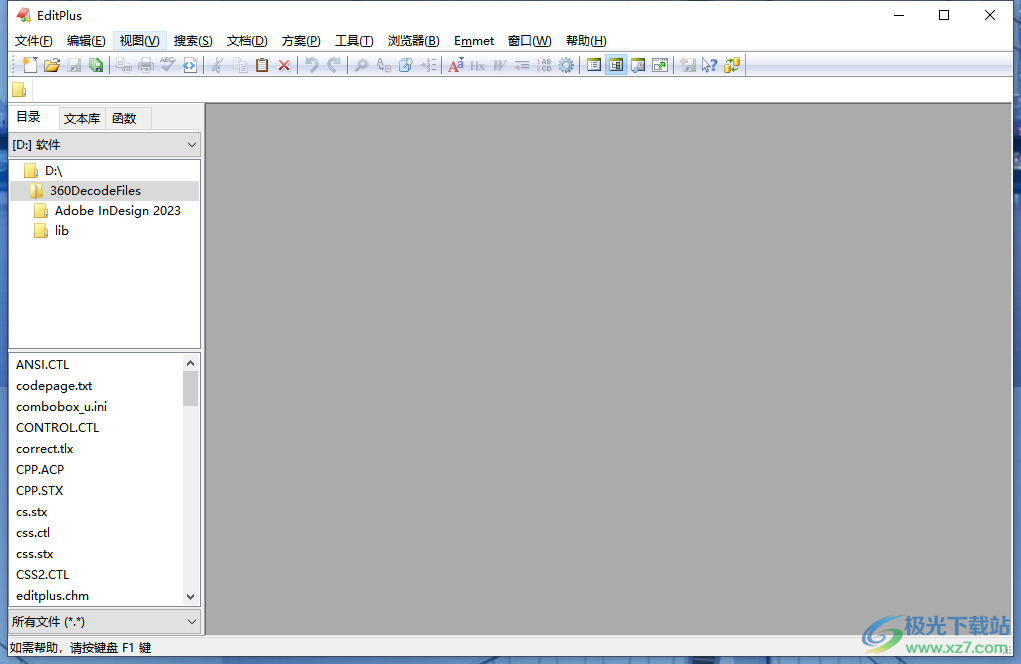
方法步骤
1.用户在电脑桌面上打开editplus软件,并进入到页面上点击菜单栏中的文件选项,在弹出来的选项卡中选择新建文件选项
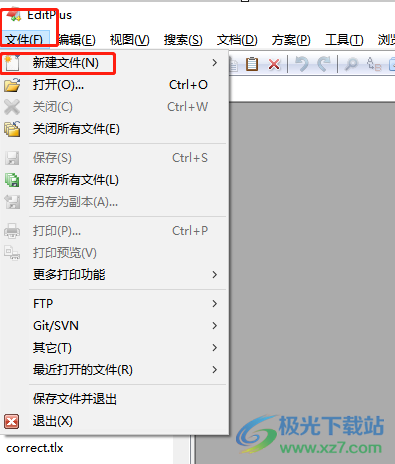
2.接着会在右侧展示出新建文件的各种类型,用户按照需要来选择文件类型
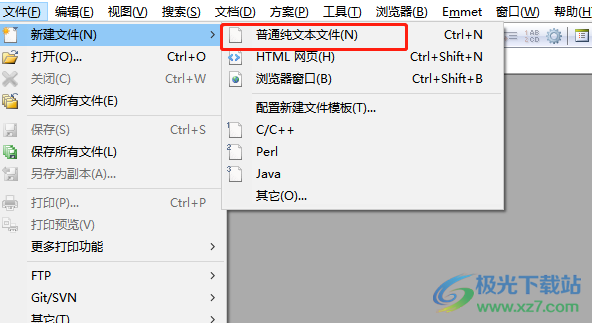
3.然后就会显示出文件的编辑页面上,用户利用相关功能来完成文件的编辑任务
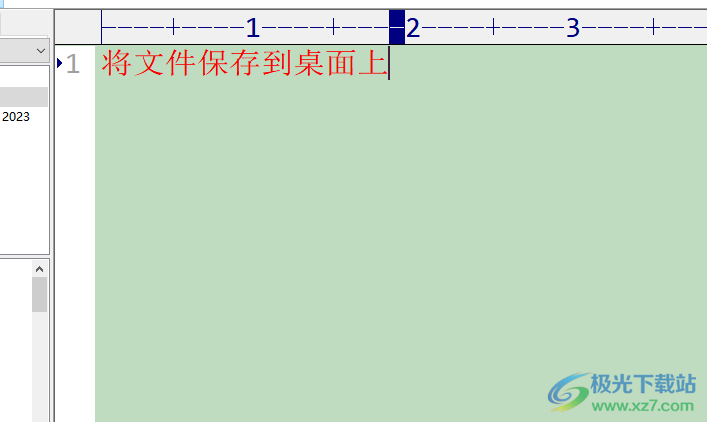
4.编辑完成后,用户在页面上方的工具栏中点击保存图标,或是按下ctrl+s快捷键
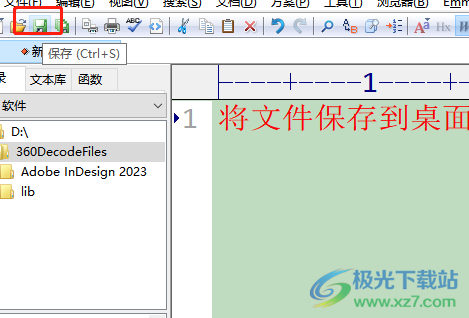
5.随后在打开的另存为窗口中,用户将保存位置设置为桌面,接着输入文件名称并按下保存按钮即可
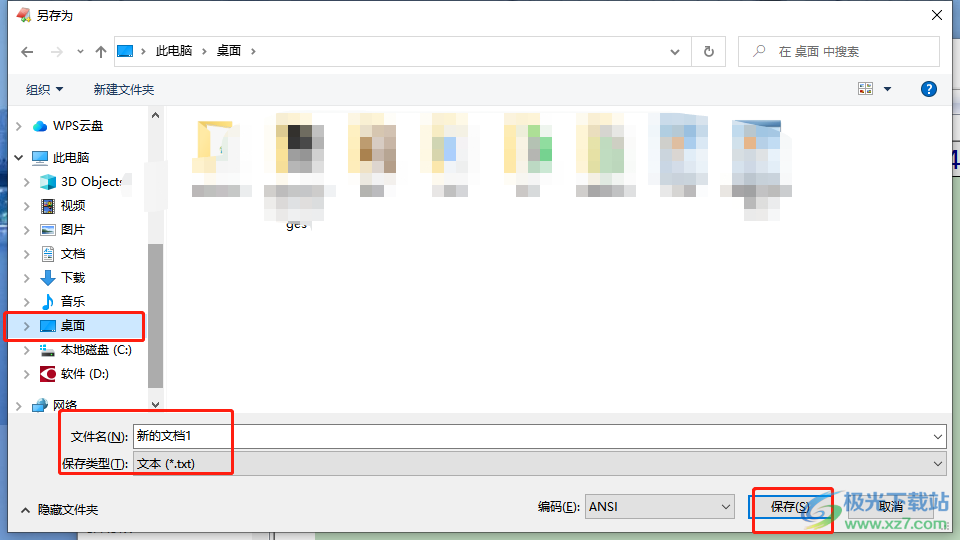
6.如图所示,用户来到桌面上,就可以看到自己编辑的文件了

以上就是小编对用户提出问题整理出来的方法步骤,用户从中知道了大致的操作过程为点击文件——新建文件——空白文本——输入相关内容——保存——设置桌面为保存位置——保存这几步,方法简单有效,感兴趣的用户可以跟着小编的教程操作起来。
